メモリ増設まではHPの公式WEBにも手順が紹介されていますが、すべては自己責任で。
このページを参考にして壊そうが何しようが責任は分解を行ったあなたにあります。
必要なもの
メモリ増設、光学ドライブ交換、HDD交換、無線LAN増設、BT増設まで→プラスドライバー
その後CPU交換→トルクスねじ(T8)対応ドライバー。ビット式では届かない箇所があるかも。マイナスドライバー(ソケットPのロック解除)、グリス
メモリ増設
公式での紹介
http://h50222.www5.hp.com/support/VD609PA/setup/11...
まずはACアダプタ、バッテリーを外す。バッテリーで隠れているねじの数は各機種で微妙に違う。
ちなみに4710sの場合の写真
バッテリー裏

液晶ヒンジ裏

本体を元の向きへ戻し電源ボタンパネルを外す

キーボード固定ねじを2カ所外しキーボードを外す

キーボード全体を液晶側にずらしつつ浮かせる

フィルムコネクタに注意しながらキーボードを裏返す。メモリと光学ドライブへのアクセスはここまででOK。
先に進む人はフィルムコネクタのロックをゆるめフィルムコネクタごとキーボードを外す。

キーボードは少し液晶側へスライドさせる感じで。フラットケーブルとコネクタの破損に注意。
光学ドライブ交換
光学ドライブはSlimlineSATA接続。まだ入手性はそこまでよくないが今後主流になる(はず)
残念ながら一部で評判の松下UJ-120はSlimPATAのため不可。ただし、マザーのSATAポートとの間に延長基板でつながっているだけなので
後は人柱待ち。
メモリ交換でキーボードまで外すと、中央ちょっと右に光学ドライブを止めてあるねじが一本ある(ここはプラスねじだったはず)
ねじを一本外しドライブを抜くとすぽっと抜ける。
ベゼルはGBAS対応。本体にあわせて曲面がついたベゼルが初期装着されている。

HDD交換
(注)ここからはパームレスト取り外しの必要有り。
パームレストにはタッチパッドの細いフィルムコネクタがあるので注意!
160GBの7,200rpm使用で購入するとWDや富士通のものが初期装着されている模様(オプションの5,400などは?)
普通の2.5"SATAHDD。
HDDリカバリー方式でリカバリメディアは別売り、作成もできないのでMigrateやTrueImageなどを使ってバックアップをとるか
元の160GBはそのまま保存した方が良いかもしれない。
もしくは割り切ってVistaBasicモデルを買った人で他のOSのライセンスがある人は新しいHDDにクリーンインストール。
VistaBasicモデルを買った人もwindows7のpr あれ、こんな時間に誰か来たみたいだ。
随時追加お願いします。
無線LAN&BT
(無線LAN)
無線LAN無しのPCデポモデル(39,900円のT1600のやつ)でも無線LANのアンテナ線は来ているとのこと。
純正ではminiPCI-E接続のIntel WiFiLink5100のフルサイズが装着されている。(市場には同名のハーフサイズのものもあり)
基本的にHPやIBM/Lenovoは自社専用オプション以外の無線LANカードはBIOSで使用不可にしていることが多い。
そのためオークションなどでもHP/IBM/DELL不可との但し書きが多いがスレにて5100のフルサイズが動作したとの情報有り。
検証求む。
intel5100をオクで買ったらネジがない、という方がおられました。
パームレストをはずしたminiPCIスロットのところにネジ径が書いてありますね。
m2.5×3のネジが4本となります。
http://item.rakuten.co.jp/nejiya/sus_nabeko0083/
↑
こんな感じです(写真は3ミリのネジではありません。実物はもっと短い。)
マザーボードやHDDを固定するのとは太さ、長さが違うので要注意です。
(BT)
BTは純正だとHDD下にコネクタがあり接続されているが型番など詳細不明、
オークションにHPのnx系ノートから取り外されたものと思われるものが出品されているが詳細不明
人柱待ち
USBのドングルが980円なのでよっぽど内蔵したくない限りはと個人的に
CPU交換
まずは上部のパネル、キーボード、パームレストを外す。
ここからひたすらトルクスねじを外す作業。
まずは見えているフィルムコネクタやスピーカー、LANアンテナなど外せるものはすべて外す。
そしてひたすらトルクスねじを外す。
液晶ヒンジを支えている部分は左右3本ずつのねじは外した後、ちょっと力をかけないと外れない。
(両面テープ状のものが貼ってあるため)
両面テープを攻略するためには光学ドライブを降ろしたほうがやりやすい。
光学ドライブは降ろさなくても作業できそうだったのでそのままやったら
両面テープを剥がそうとしてもなかなか力がかからず、大変だった。
ヒンジ、内部上蓋、外部下部は以下のようになっているので、液晶側をヒンジごと取り外したら、
まず光学ドライブを外してそこからやわらかいヘラを内部上蓋と外部下部の間にグイグイ押し込んで
両面テープを剥離するとはずしやすい。こっちをはずしてから反対側をやったほうがいい。
反対側は光学ドライブの穴はないので、後ろのスキマから小さな精密マイナスドライバーなどてグイグイ
やっていくと剥がれます。
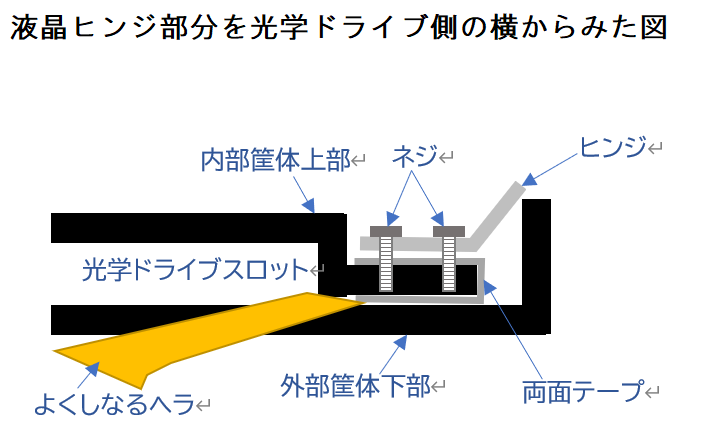
自分の場合、もっとも苦労したのは左のUSBとアナログディスプレイ出力があるあたり。
具体的には左手側に3つのUSBが並ぶうち、奥側のUSB端子の上の幅3センチほどの爪。
これががっちり食い込んでいてビキビキ言っていた。
この部分とヘッドフォン/マイク出力の端子あたりで筐体にかかるテンションが非常に高くて困った。
結局、他のところはすべて手で爪を外したが、ここだけはどうにもならず慎重にマイナスドライバで突いた。
なんとか傷をつけずに済んだが非常に緊張した。次に分解するときは最初にここから攻めたい。
ねじと液晶を外し終わったら筐体の上部(キーボードなどを支える構造になっている)を外す。
液晶側から外した方が外しやすい。手前側は爪とヘッドフォン、マイクコネクタに注意。
外し終わるとマザーが見える。筐体に余裕がありすぎて笑いが出る。
ここまでくればCPU交換はヒートパイプ、シンク、ファンが一体になったもののねじに番号が振ってあるので
その逆からゆるめればいい。
外すとソケットPが見えるので小さめのマイナスドライバーなどでロックを外す(鍵の絵が描いてあるのでどっちがどっちかわかるはず)
ゆるめてもデスクトップのCPUのようにういてはくれないので薄いドライバの先などで丁寧に浮かせてやって取り外す。
そして新しいCPUを差し、ロックし、グリスを塗り直しヒートシンクを取り付ける。


この写真で中央あたりに見える、白いリボンケーブルがある。(電源ボタン周りに信号とLED電力を供給している?)
このケーブルはT8トルクスネジで固定されている黒いでかいパーツの穴をくぐっている。
黒いでかいパーツは粘着テープで止まっているため、この白いリボンを黒いでかいパーツの穴から抜いて作業しないと、
テープが急に剥がれたときに勢いでリボンを切ってしまう。面倒がらずに穴から抜いてどこかにテープで仮止めしておこう。




CPU換装したらいったんF10などでBIOS画面を出してinfomationを見て新しいCPUが認識されているのを確認したほうがいいです。
そうしないとWindows10のデバイスマネージャーでは昔のCPU名のままになっていると思います。
※2021年3月にT3100からT9600に換装したら超キビキビ動くようになった!!!
液晶パネル交換
液晶パネルが割れたり映らなくなったりした場合には交換するという方法があります。
LED液晶なのでインバーターはありません。
純正品の液晶パネル
AU Optronics B173RW01 V.1 H/W:1A F/W:1(ノングレア)
互換性のある液晶パネル(動作確認済)
LG LP173WD1 (TL)(D1) (ノングレア)
液晶パネルを海外通販で注文する際にMattとGlossyの表示がありますが、Matt=ノングレア、Glossy=光沢なので注意してください。
必要とする道具
プラスドライバー、トルクスねじ回し、可能であればメンテナンスサービスマニュアルのP.59〜64を印刷しておくと心強いです(以下の説明最後のPxx-n-xはメンテナンスサービスマニュアルのページと作業番号をあらわしています)。
外したネジ、シール、ゴム、ケーブルは組み立て時に全て使うので入れ物に入れる等なくさないようにします。
1.電源を切りACアダプター等の接続してあるケーブルを全て外す(P59-Before-1,2,3)
2.バッテリーを外し、裏のネジ5箇所を外す(P59-4)
3.液晶ヒンジ横(本体後ろ)にある○シール2箇所を外す(組み立て後に使うのでなくさないように)とネジがでてくるのでネジ2箇所を外し、電源ボタンパネルを外す(P59-Before-5-a)
4.ネジ2箇所を外し、キーボードを外す(P59-Before-5-b)
注意:メンテナンスサービスマニュアルにはここでスピーカー部を外すと記載されているが外さなくても液晶交換は可能でした(P59-Before-5-c)
5.ネジ3箇所を外し、パームレストを外す(P59-Before-5-d)
6.液晶ケーブルを基盤から外す、さらに線をひっかけてとめてあるところかも外す(P59-remove cable 3)
7.WebCamのケーブルを基盤から外す、さらに線をひっかけてとめてあるところからも外す(P59-remove cable 4)
8.無線LANアンテナケーブル(白、黒)を無線LANモジュールから外し、さらに線をひっかけてとめてあるところからも外す(P60-remove cable 5)
9.液晶ヒンジのトルクスネジ左右6個を外したのち液晶を開いていくと本体から分離される(両面テープで止まっているわけではなく、ネジで固定されているうちにテープに貼り付いていると思われます)。この時作業6〜8が行われていないとケーブルを切断する可能性があるので注意が必要です(P60-remove display 1)
10.画面部分が分離できたら、ネジを隠してある上部のゴム4箇所と下部のシール4箇所を取ります(組み立て時に再度使うのでなくさないように)。ゴムとシールを外すとネジが現れるのでネジを全て外します(P61-remove display 2)
11.画面をおおっているプラスチックの枠を(バキバキと)外します。上部、左右、下部と外すと外しやすいと思います。取り付けヒンジを隠すためのプラスチック部分も組み合わせてあるので壊さないように注意して外してください(P61-remove display 3,4,5,6,7)
12.液晶が出現したら取り付けヒンジ部のネジ左2箇所、右2箇所それぞれ外します(P62-remove display 8)。この時ネジは2箇所ですが、穴は3箇所あるのでどこにネジが入っていたのかを覚えておく必要があります(ネジ穴の1つは10の作業で外装ネジの1つがプラスチック枠の上から入ります)。ネジを全て外すと液晶パネルが外装パネル部分から分離されます(P62-remove display 9)
13.液晶パネル裏側のケーブルコネクタを外します。テープで止められているのでテープを外して抜きます(マニュアルに記載がありませんが、マニュアルは純正交換部品(液晶とケーブルはセットとなっている前提)を交換することが前提となっていると思われます)
13.液晶左側のネジ4箇所を外します(P62-remove display 10)
14.液晶右側のネジ4箇所を外します(P62-remove display 10)
15.液晶パネルがヒンジ部分から分離されます(P62-remove display 11)
以上で分解は完了しました。
組み立ては作業14から逆に進めていきます。